Konsten att redigera foton är mer än bara att skapa attraktiva bilder. Det handlar om att maximera effekten av dina bilder genom riktade tekniker. En av de viktigaste metoderna är att framhäva mikrokontrast, vilket gör att en bild inte bara ser skarpare ut, utan också mer grafisk. I denna guide får du veta hur du effektivt detaljer får fram och kan göra din bild mer enhetlig. Låt oss dyka ner i världen av Photoshop och lära oss olika tekniker för detta.
Viktigaste insikterna
- Mikrokontraster är avgörande för skärpan och dynamiken i en bild.
- Med plugins som Topas Details 3 och Nick Collection Color Effects Pro kan du åstadkomma detaljer på ett riktat sätt.
- Det finns också interna Photoshop-tekniker som "Freaky Amazing Details Teknik", som kan användas utan extra kostnader.
Steg-för-steg-guide
Steg 1: Skapa grunden
Först behöver du en bild som du ska redigera. Se till att kompositionen redan är avslutad. Du bör vara nöjd med baskiktet innan du börjar med detaljredigeringsteknikerna. För att enklare kunna arbeta senare, reducera alla lager till ett enda lager.
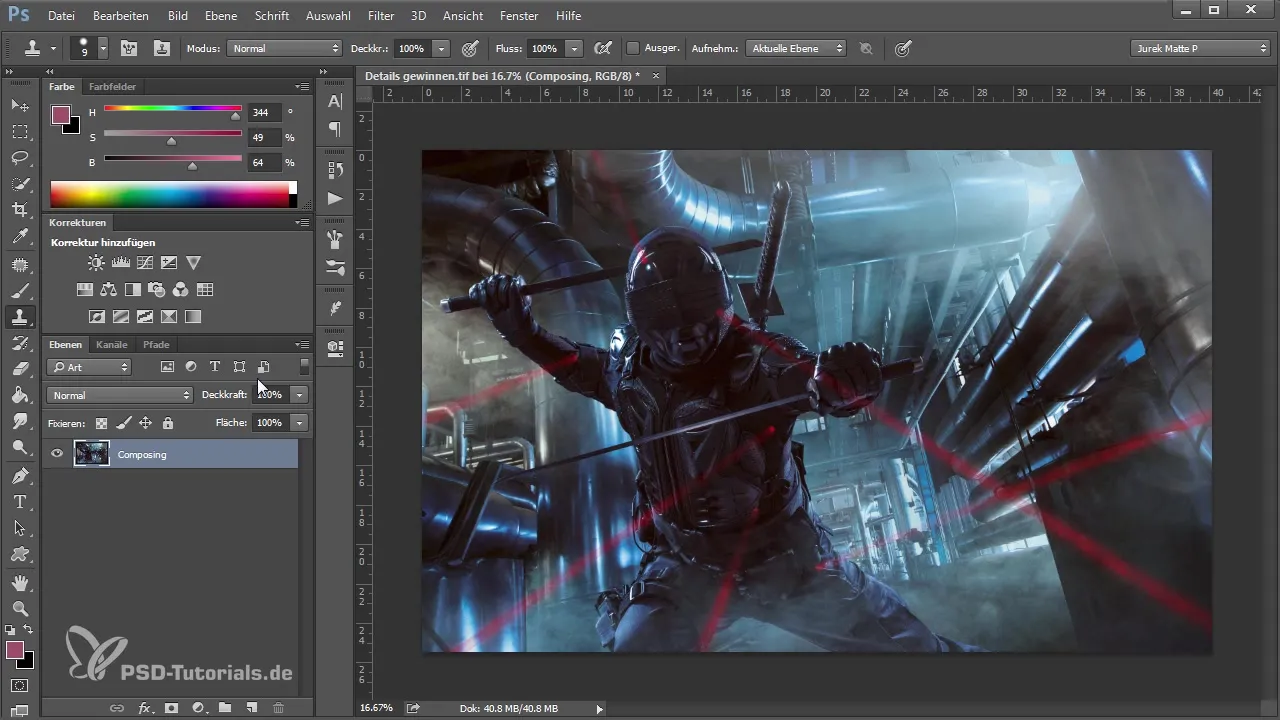
Steg 2: Duplikera bakgrundslagret
Innan du arbetar med detaljer, duplikerar du ditt bakgrundslager. Detta låter dig göra ändringar separat från din originalbild. Högerklicka på bakgrundslagret och välj "Duplikera lager".
Steg 3: Tillämpning av Topas Details 3-filtret
Öppna Topas Details 3-pluginet och välj de förinställningar som passar din bild bäst. Justera reglagen för "Small Details" och "Medium Details" enligt din smak. Var noga med att inte överdriva, eftersom detta kan leda till brus. Optimalt kan du arbeta med "Small Details" runt 25-30.
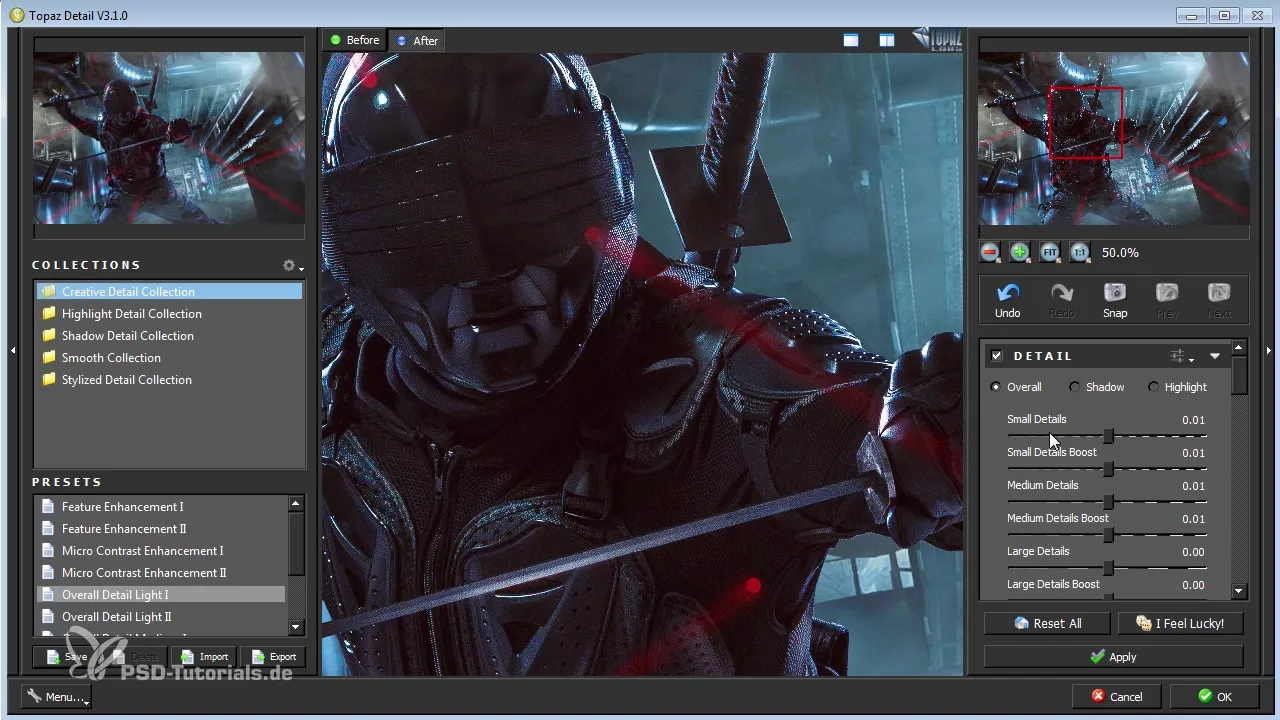
Steg 4: Finjustering av filtereffekten
När du har tillämpat filtret bör du justera opaciteten för lagret för att minska effekten om den är för stark. Börja med 0 % och öka opaciteten långsamt tills du når den önskade visuella effekten.
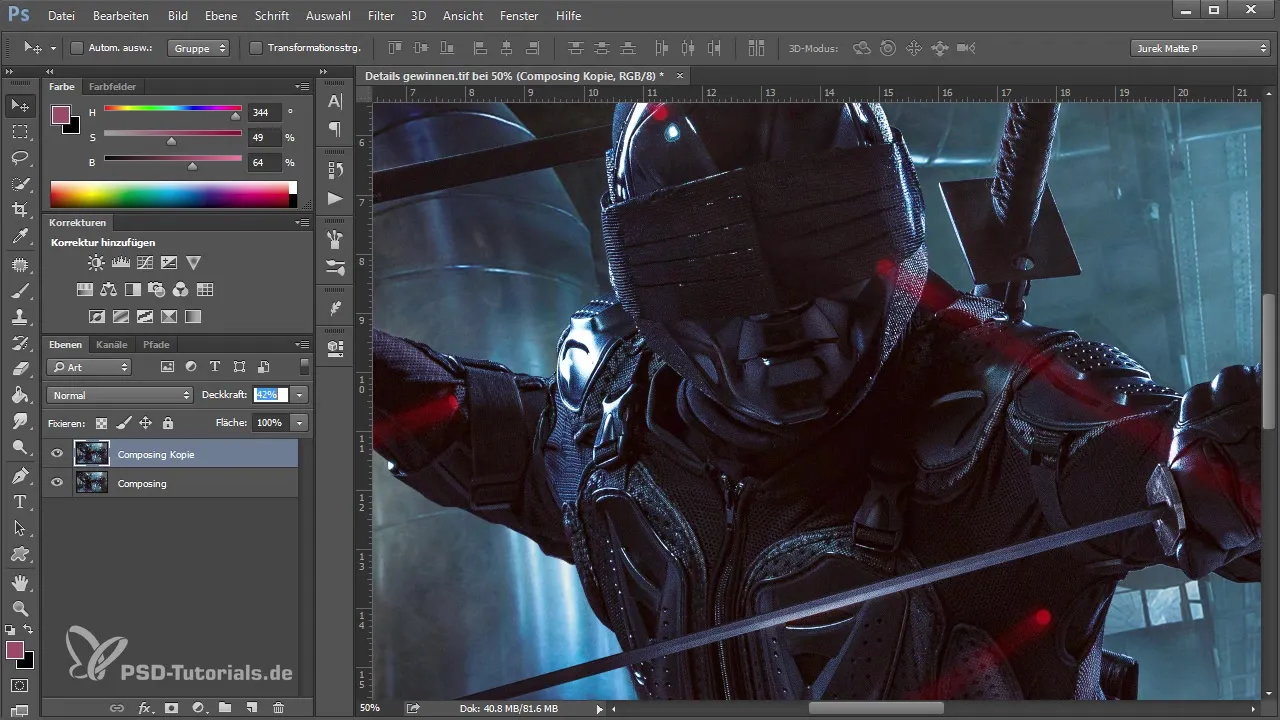
Steg 5: Maskera oönskade effekter
Du bör alltid noggrant maskera de områden i bilden där filtreringen kan ha orsakat oönskade effekter som brus, särskilt vid hudtoner i porträtt. Använd en mjuk pensel med låg opacitet för att försiktigt bearbeta de berörda områdena.
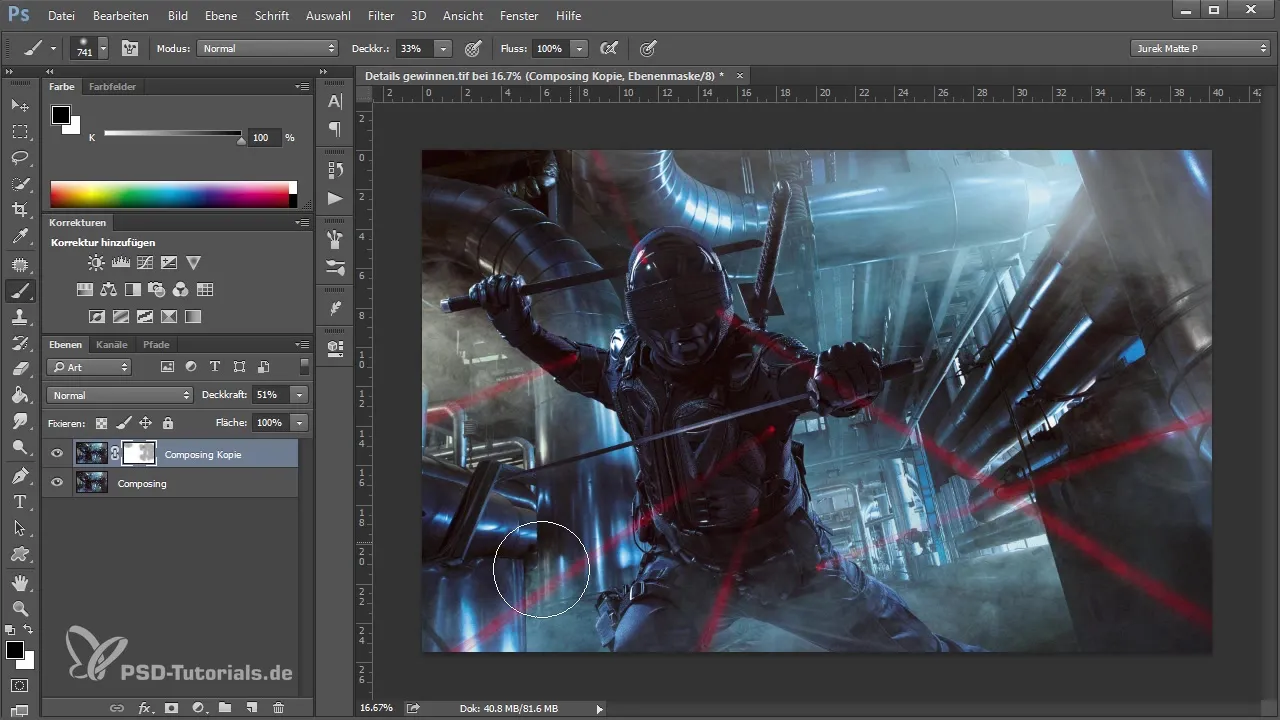
Steg 6: Tillämpning av Detail Extractor från Nick Collection
Efter att du har arbetat fram de första detaljerna, öppna Nick Collection och välj Detail Extractor. Denna teknik förstärker kontraster i bilden och får dimmorna att träda fram tydligare. Justera värdena för mättnad och kontrast för att göra din bild mer livfull.
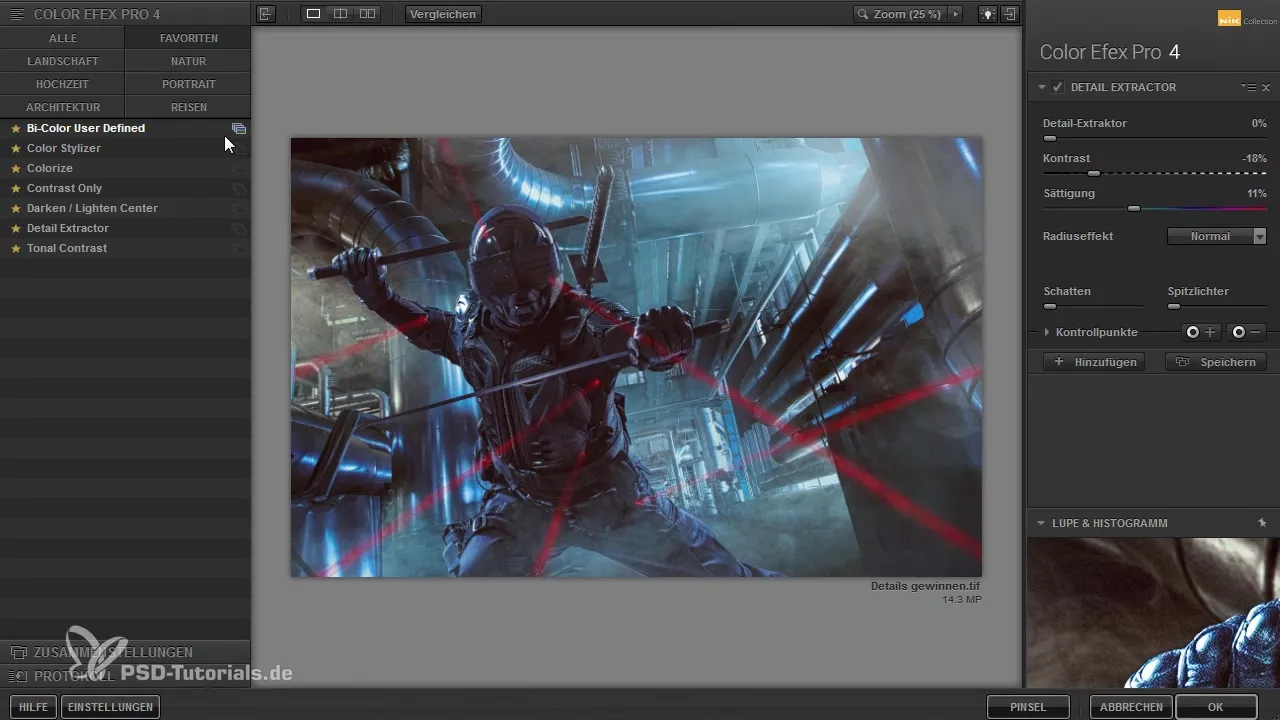
Steg 7: Kombinera resultaten
Nu minskar du alla arbeten som du har gjort hittills till ett nytt lager. Använd genvägen "Ctrl + Shift + Alt + E". Detta ger dig en ren bild där alla filterinställningar sammanfattas och kan bearbetas vidare.
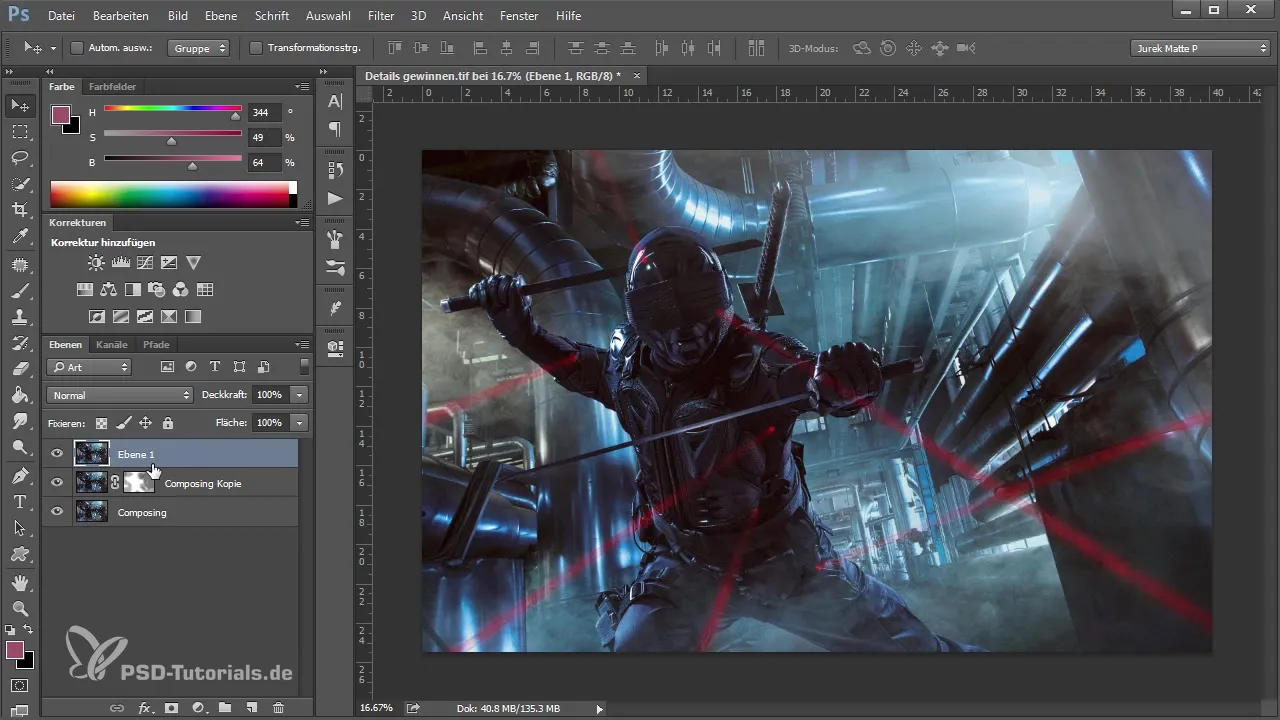
Steg 8: Tillämpning av Freaky Amazing Details Teknik
För att använda oskarpmedel måste du skapa en ny kopia av bakgrundslagret. Göm det övre lagret och tillämpa sedan filtret på det nedre lagret. Detta gör bilden mer detaljerad genom en omvänd process av oskarpmedel.
Steg 9: Finjusteringar och slutliga justeringar
Använd samma principer som redan nämnts: Justera radien och tröskelvärdet för att nå det önskade resultatet. Håll värdena låga för att uppnå ett mer naturligt resultat. Justera säkert dina lager och opacitet så att de ser harmoniska ut.
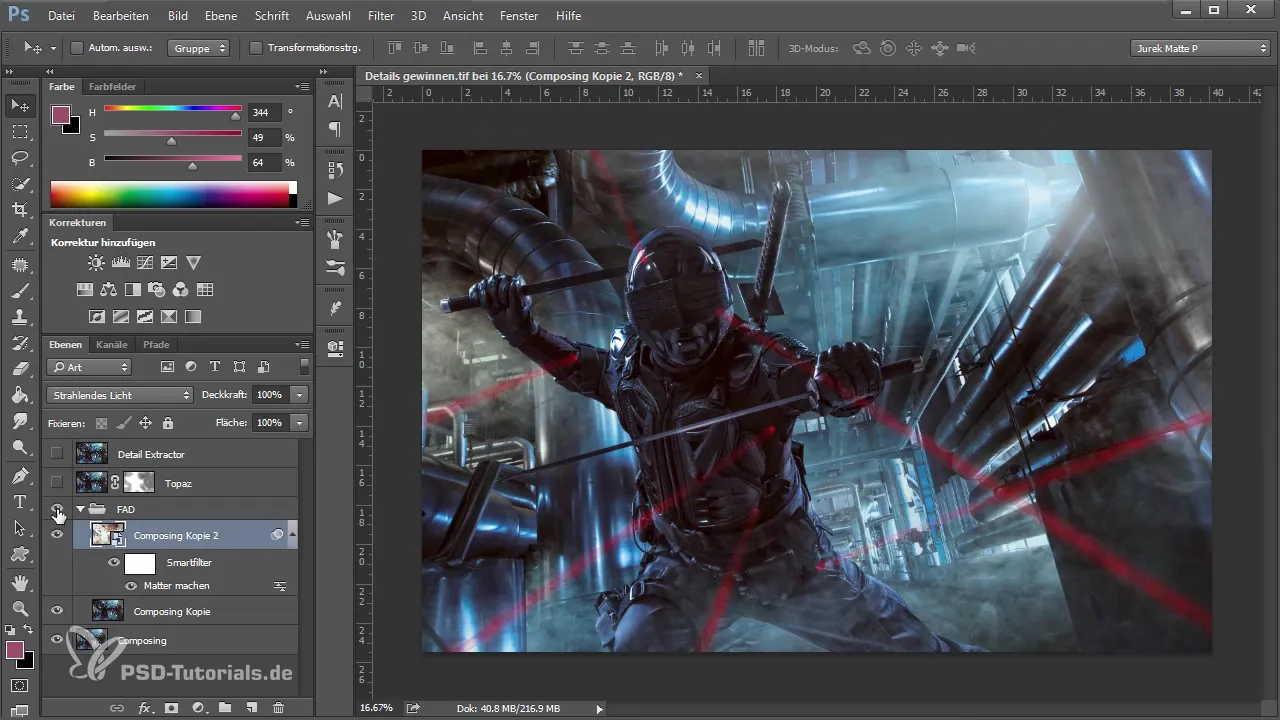
Steg 10: Kontroll och sista justeringar
Se noga på bilden och se till att alla önskade detaljer är väl framhäva och att bilden inte ser överredigerad ut. Var särskilt uppmärksam på områden med mindre struktur och kontrollera om bilden har en tydlig, grafisk look.
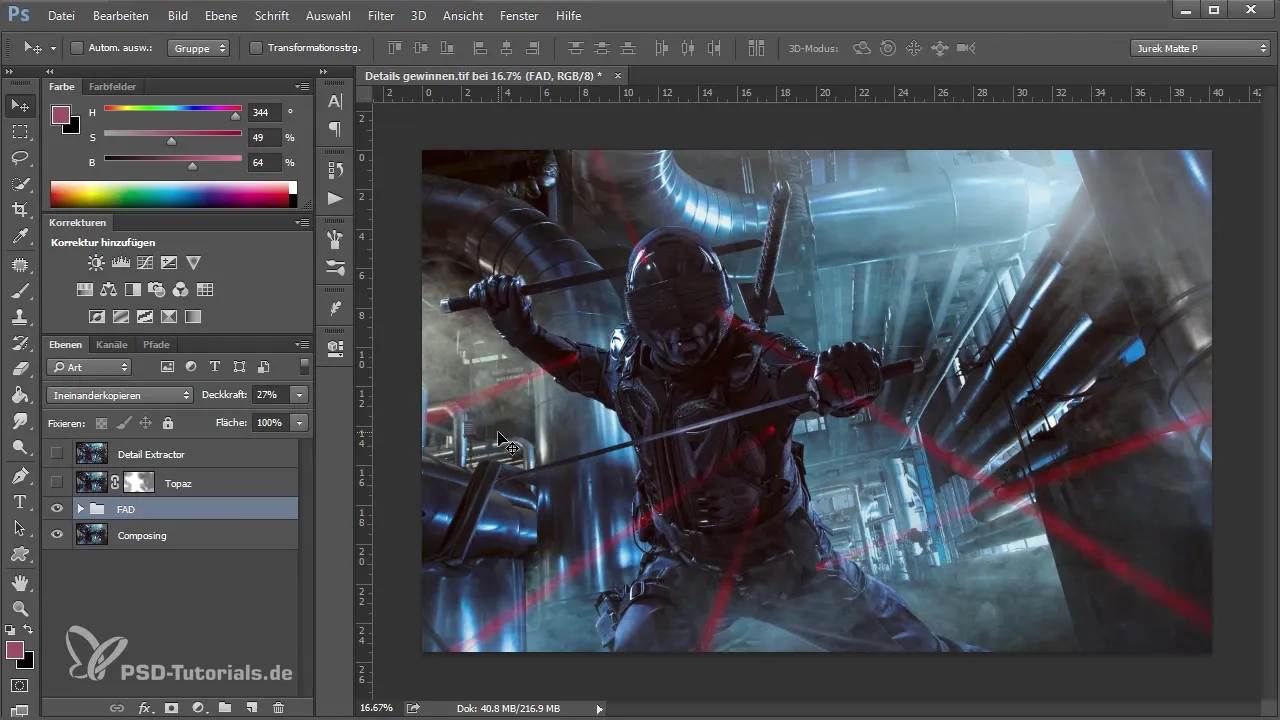
Sammanfattning
Denna guide har lärt dig olika tekniker för att skapa mikrokontraster och effektivt få fram detaljer i dina bilder. Oavsett om det är med hjälp av plugins eller interna tekniker, har varje metod sin speciella potential. Använd dessa färdigheter för att förfina dina bilder och öka deras effekt avsevärt.
Vanliga frågor
Vad är mikrokontraster?Mikrokontraster syftar på fina skillnader i ljusstyrka och färg som framhäver strukturen i en bild och gör den livligare.
Hur kan jag undvika brus i bilder?Undvik överdriven filtrering och se till att justera opaciteten och bearbeta områden med maskering på ett riktat sätt.
Är de använda plugins avgiftsbelagda?Ja, Topas Details 3 och Nick Collection är avgiftsbelagda, men erbjuder effektiva verktyg för bildredigering.
Kan jag använda teknikerna utan plugins?Ja, det finns interna Photoshop-tekniker som "Freaky Amazing Details Teknik" som kan ge liknande resultat utan plugins.


